Använda distributionsskript i ARM-mallar
Lär dig hur du använder distributionsskript i ARM-mallar (Azure Resource Manager). Med resursen deploymentScripts kan användare köra skript i ARM-distributioner och granska körningsresultat.
Dricks
Vi rekommenderar Bicep eftersom det erbjuder samma funktioner som ARM-mallar och syntaxen är enklare att använda. Mer information finns i Distributionsskript.
Dessa skript kan användas för att utföra anpassade steg, till exempel:
- Lägg till användare i en katalog.
- Utför dataplansåtgärder, till exempel kopiera blobar eller startdatabaser.
- Leta upp och verifiera en licensnyckel.
- Skapa ett självsignerat certifikat.
- Skapa ett objekt i Microsoft Entra-ID.
- Leta upp IP-adressblock från ett anpassat system.
Fördelarna med distributionsskriptet:
- Enkelt att koda, använda och felsöka. Du kan utveckla distributionsskript i dina favoritmiljöer för utveckling. Skripten kan bäddas in i mallar eller i externa skriptfiler.
- Du kan ange skriptspråk och plattform. För närvarande stöds Azure PowerShell- och Azure CLI-distributionsskript i Linux-miljön.
- Tillåt att kommandoradsargument skickas till skriptet.
- Kan ange skriptutdata och skicka tillbaka dem till distributionen.
Distributionsskriptresursen är endast tillgänglig i de regioner där Azure Container Instance är tillgängligt. Se Resurstillgänglighet för Azure Container Instances i Azure-regioner. Distributionsskriptet använder för närvarande endast offentliga nätverk.
Viktigt!
Distributionsskripttjänsten kräver två stödresurser för skriptkörning och felsökning: ett lagringskonto och en containerinstans. Du kan ange ett befintligt lagringskonto, annars skapar skripttjänsten ett åt dig. De två automatiskt skapade stödresurserna tas vanligtvis bort av skripttjänsten när körningen av distributionsskriptet hamnar i ett terminaltillstånd. Du debiteras för de resurser som stöds tills de tas bort. Prisinformationen finns i Prissättning för containerinstanser och Priser för Azure Storage. Mer information finns i Rensa distributionsskriptresurser.
Kommentar
Omprövningslogik för Azure-inloggning är nu inbyggd i omslutningsskriptet. Om du beviljar behörigheter i samma mall som distributionsskripten försöker distributionsskripttjänsten logga in igen i 10 minuter med 10 sekunders intervall tills tilldelningen av den hanterade identitetsrollen replikeras.
Utbildningsresurser
Om du hellre vill lära dig mer om distributionsskript via stegvis vägledning kan du läsa Utöka ARM-mallar med hjälp av distributionsskript.
Konfigurera de minsta behörigheterna
För distributionsskriptet API version 2020-10-01 eller senare finns det två huvudnamn som ingår i körningen av distributionsskriptet:
Distributionshuvudnamn (det huvudnamn som används för att distribuera mallen): Det här huvudkontot används för att skapa underliggande resurser som krävs för att distributionsskriptresursen ska köras – ett lagringskonto och en Azure-containerinstans. Om du vill konfigurera behörigheter med minst behörighet tilldelar du en anpassad roll med följande egenskaper till distributionsobjektet:
{ "roleName": "deployment-script-minimum-privilege-for-deployment-principal", "description": "Configure least privilege for the deployment principal in deployment script", "type": "customRole", "IsCustom": true, "permissions": [ { "actions": [ "Microsoft.Storage/storageAccounts/*", "Microsoft.ContainerInstance/containerGroups/*", "Microsoft.Resources/deployments/*", "Microsoft.Resources/deploymentScripts/*" ], } ], "assignableScopes": [ "[subscription().id]" ] }Om Resursprovidrar för Azure Storage och Azure Container Instance inte har registrerats måste du också lägga
Microsoft.Storage/register/actiontill ochMicrosoft.ContainerInstance/register/action.Huvudnamn för distributionsskript: Det här huvudnamnet krävs endast om distributionsskriptet behöver autentiseras till Azure och anropa Azure CLI/PowerShell. Det finns två sätt att ange distributionsskriptets huvudnamn:
- Ange en användartilldelad hanterad identitet i
identityegenskapen (se Exempelmallar). När det anges anroparConnect-AzAccount -Identityskripttjänsten innan distributionsskriptet anropas. Den hanterade identiteten måste ha den åtkomst som krävs för att slutföra åtgärden i skriptet. För närvarande stöds endast användartilldelad hanterad identitet för egenskapenidentity. Om du vill logga in med en annan identitet använder du den andra metoden i den här listan. - Skicka autentiseringsuppgifterna för tjänstens huvudnamn som säkra miljövariabler och kan sedan anropa Anslut-AzAccount eller az login i distributionsskriptet.
Om en hanterad identitet används behöver distributionsobjektet rollen Hanterad identitetsoperator (en inbyggd roll) som tilldelats den hanterade identitetsresursen.
- Ange en användartilldelad hanterad identitet i
Exempelmallar
Följande JSON är ett exempel. Mer information finns i det senaste mallschemat.
{
"type": "Microsoft.Resources/deploymentScripts",
"apiVersion": "2020-10-01",
"name": "runPowerShellInline",
"location": "[resourceGroup().location]",
"tags": {
"tagName1": "tagValue1",
"tagName2": "tagValue2"
},
"kind": "AzurePowerShell", // or "AzureCLI"
"identity": {
"type": "userAssigned",
"userAssignedIdentities": {
"/subscriptions/01234567-89AB-CDEF-0123-456789ABCDEF/resourceGroups/myResourceGroup/providers/Microsoft.ManagedIdentity/userAssignedIdentities/myID": {}
}
},
"properties": {
"forceUpdateTag": "1",
"containerSettings": {
"containerGroupName": "mycustomaci"
},
"storageAccountSettings": {
"storageAccountName": "myStorageAccount",
"storageAccountKey": "myKey"
},
"azPowerShellVersion": "9.7", // or "azCliVersion": "2.47.0",
"arguments": "-name \\\"John Dole\\\"",
"environmentVariables": [
{
"name": "UserName",
"value": "jdole"
},
{
"name": "Password",
"secureValue": "jDolePassword"
}
],
"scriptContent": "
param([string] $name)
$output = 'Hello {0}. The username is {1}, the password is {2}.' -f $name,${Env:UserName},${Env:Password}
Write-Output $output
$DeploymentScriptOutputs = @{}
$DeploymentScriptOutputs['text'] = $output
", // or "primaryScriptUri": "https://raw.githubusercontent.com/Azure/azure-docs-json-samples/master/deployment-script/deploymentscript-helloworld.ps1",
"supportingScriptUris":[],
"timeout": "PT30M",
"cleanupPreference": "OnSuccess",
"retentionInterval": "P1D"
}
}
Kommentar
Exemplet är i demonstrationssyfte. Egenskaperna scriptContent och primaryScriptUri kan inte samexistera i en mall.
Kommentar
ScriptContent visar ett skript med flera rader. Azure-portalen och Azure DevOps-pipelinen kan inte parsa ett distributionsskript med flera rader. Du kan antingen länka PowerShell-kommandona (med semikolon eller \r\n eller \n) till en rad eller använda primaryScriptUri egenskapen med en extern skriptfil. Det finns många kostnadsfria JSON-sträng escape/unescape-verktyg. Exempel: https://www.freeformatter.com/json-escape.html
Information om egenskapsvärde:
identity: För distributionsskriptet API version 2020-10-01 eller senare är en användartilldelad hanterad identitet valfri om du inte behöver utföra några Azure-specifika åtgärder i skriptet. För API-versionen 2019-10-01-preview krävs en hanterad identitet eftersom distributionsskripttjänsten använder den för att köra skripten. När identitetsegenskapen har angetts anroparConnect-AzAccount -Identityskripttjänsten innan användarskriptet anropas. För närvarande stöds endast användartilldelad hanterad identitet. Om du vill logga in med en annan identitet kan du anropa Anslut-AzAccount i skriptet.tags: Taggar för distributionsskript. Om distributionsskripttjänsten genererar ett lagringskonto och en containerinstans skickas taggarna till båda resurserna, som kan användas för att identifiera dem. Ett annat sätt att identifiera dessa resurser är genom deras suffix, som innehåller "azscripts". Mer information finns i Övervaka och felsöka distributionsskript.kind: Ange typ av skript. För närvarande stöds Azure PowerShell- och Azure CLI-skript. Värdena är AzurePowerShell och AzureCLI.forceUpdateTag: Om du ändrar det här värdet mellan malldistributioner tvingar du distributionsskriptet att köras igen. Om du användernewGuid()funktionerna ellerutcNow()kan båda funktionerna endast användas i standardvärdet för en parameter. Mer information finns i Kör skript mer än en gång.containerSettings: Ange inställningarna för att anpassa Azure Container Instance. Distributionsskriptet kräver en ny Azure Container Instance. Du kan inte ange en befintlig Azure Container Instance. Du kan dock anpassa namnet på containergruppen med hjälpcontainerGroupNameav . Om det inte anges genereras gruppnamnet automatiskt.storageAccountSettings: Ange inställningarna för att använda ett befintligt lagringskonto. OmstorageAccountNameinte anges skapas ett lagringskonto automatiskt. Se Använda ett befintligt lagringskonto.azPowerShellVersion/azCliVersion: Ange den modulversion som ska användas. Se en lista över Azure PowerShell-versioner som stöds. Versionen avgör vilken containeravbildning som ska användas:- Az-versionen större än eller lika med 9 använder Ubuntu 22.04.
- Az-versionen är större än eller lika med 6 men mindre än 9 använder Ubuntu 20.04.
- Az version mindre än 6 använder Ubuntu 18.04.
Viktigt!
Det är lämpligt att uppgradera till den senaste versionen av Ubuntu, eftersom Ubuntu 18.04 närmar sig sin livslängd och inte längre får säkerhetsuppdateringar efter den 31 maj 2023.
Se en lista över Azure CLI-versioner som stöds.
Viktigt!
Distributionsskriptet använder tillgängliga CLI-avbildningar från Microsoft Container Registry (MCR). Det tar vanligtvis ungefär en månad att certifiera en CLI-avbildning för distributionsskript. Använd inte DE CLI-versioner som släpptes inom 30 dagar. Information om hur du hittar versionsdatum för avbildningarna finns i Viktig information om Azure CLI. Om en version som inte stöds används visas de versioner som stöds i felmeddelandet.
arguments: Ange parametervärdena. Värdena avgränsas med blanksteg.Distributionsskript delar upp argumenten i en matris med strängar genom att anropa systemanropet CommandLineToArgvW . Det här steget är nödvändigt eftersom argumenten skickas som en kommandoegenskap till Azure Container Instance och kommandoegenskapen är en strängmatris.
Om argumenten innehåller undantagna tecken använder du JsonEscaper för att dubbla undantagna tecken. Klistra in den ursprungliga undantagna strängen i verktyget och välj sedan Escape( Escape). Verktyget matar ut en dubbel undantagen sträng. I den tidigare exempelmallen är
-name \"John Dole\"argumentet till exempel . Den undantagna strängen är-name \\\"John Dole\\\".Om du vill skicka en ARM-mallparameter av typen objekt som ett argument konverterar du objektet till en sträng med hjälp av funktionen string() och använder sedan funktionen replace() för att ersätta alla
\"till\\\". Till exempel:replace(string(parameters('tables')), '\"', '\\\"')environmentVariables: Ange de miljövariabler som ska skickas till skriptet. Mer information finns i Utveckla distributionsskript.scriptContent: Ange skriptinnehållet. Om du vill köra ett externt skript använder duprimaryScriptUrii stället. Exempel finns i Använda infogat skript och Använd externt skript.primaryScriptUri: Ange en offentligt tillgänglig URL till det primära distributionsskriptet med filtillägg som stöds. Mer information finns i Använda externa skript.supportingScriptUris: Ange en matris med offentligt tillgängliga URL:er för stödfiler som anropas i antingenscriptContentellerprimaryScriptUri. Mer information finns i Använda externa skript.timeout: Ange den maximala tillåtna körningstiden för skriptet som anges i FORMATET ISO 8601. Standardvärdet är P1D.cleanupPreference. Ange inställningen för att rensa de två stöddistributionsresurserna, lagringskontot och containerinstansen, när skriptkörningen hamnar i ett terminaltillstånd. Standardinställningen är Always, vilket innebär att de stödresurser som stöds tas bort trots terminaltillståndet (Lyckades, Misslyckades, Avbröts). Mer information finns i Rensa distributionsskriptresurser.retentionInterval: Ange det intervall för vilket tjänsten behåller distributionsskriptresursen när körningen av distributionsskriptet når ett terminaltillstånd. Distributionsskriptresursen tas bort när den här varaktigheten upphör att gälla. Varaktigheten baseras på ISO 8601-mönstret. Kvarhållningsintervallet är mellan 1 och 26 timmar (PT26H). Den här egenskapen används närcleanupPreferenceär inställd på OnExpiration. Mer information finns i Rensa distributionsskriptresurser.
Fler exempel
- Exempel 1: Skapa ett nyckelvalv och använd distributionsskriptet för att tilldela ett certifikat till nyckelvalvet.
- Exempel 2: Skapa en resursgrupp på prenumerationsnivå, skapa ett nyckelvalv i resursgruppen och använd sedan distributionsskriptet för att tilldela ett certifikat till nyckelvalvet.
- Exempel 3: Skapa en användartilldelad hanterad identitet, tilldela deltagarrollen till identiteten på resursgruppsnivå, skapa ett nyckelvalv och använd sedan distributionsskriptet för att tilldela ett certifikat till nyckelvalvet.
- Exempel 4: det är samma scenario som exempel 1 i den här listan. En ny resursgrupp skapas för att köra distributionsskriptet. Den här mallen är en mall på prenumerationsnivå.
- Exempel 5: det är samma scenario som exempel 4. Den här mallen är en mall på resursgruppsnivå.
- Exempel 6: Skapa en användartilldelad hanterad identitet manuellt och tilldela den behörighet att använda Microsoft Graph API för att skapa Microsoft Entra-program. I ARM-mallen använder du ett distributionsskript för att skapa ett Microsoft Entra-program och tjänstens huvudnamn och matar ut objekt-ID:n och klient-ID:t.
Använda infogade skript
Följande mall har en resurs som definierats med Microsoft.Resources/deploymentScripts typen . Den markerade delen är det infogade skriptet.
{
"$schema": "https://schema.management.azure.com/schemas/2019-04-01/deploymentTemplate.json#",
"contentVersion": "1.0.0.0",
"parameters": {
"name": {
"type": "string",
"defaultValue": "\\\"John Dole\\\""
},
"utcValue": {
"type": "string",
"defaultValue": "[utcNow()]"
}
},
"resources": [
{
"type": "Microsoft.Resources/deploymentScripts",
"apiVersion": "2020-10-01",
"name": "runPowerShellInlineWithOutput",
"location": "[resourceGroup().location]",
"kind": "AzurePowerShell",
"properties": {
"forceUpdateTag": "[parameters('utcValue')]",
"azPowerShellVersion": "8.3",
"scriptContent": "
param([string] $name)
$output = \"Hello {0}\" -f $name
Write-Output $output
$DeploymentScriptOutputs = @{}
$DeploymentScriptOutputs['text'] = $output
",
"arguments": "[concat('-name', ' ', parameters('name'))]",
"timeout": "PT1H",
"cleanupPreference": "OnSuccess",
"retentionInterval": "P1D"
}
}
],
"outputs": {
"result": {
"value": "[reference('runPowerShellInlineWithOutput').outputs.text]",
"type": "string"
}
}
}
Kommentar
Eftersom de infogade distributionsskripten omges av dubbla citattecken måste strängarna i distributionsskripten kringgås med hjälp av ett omvänt snedstreck (\) eller omges av enkla citattecken. Du kan också överväga att använda strängersättning som det visas i föregående JSON-exempel.
Skriptet tar en parameter och matar ut parametervärdet. DeploymentScriptOutputs används för att lagra utdata. I avsnittet value utdata visar raden hur du kommer åt de lagrade värdena. Write-Output används för felsökning. Information om hur du kommer åt utdatafilen finns i Övervaka och felsöka distributionsskript. Egenskapsbeskrivningar finns i Exempelmallar.
Om du vill köra skriptet väljer du Prova för att öppna Cloud Shell och klistrar sedan in följande kod i gränssnittsfönstret.
$resourceGroupName = Read-Host -Prompt "Enter the name of the resource group to be created"
$location = Read-Host -Prompt "Enter the location (i.e. centralus)"
New-AzResourceGroup -Name $resourceGroupName -Location $location
New-AzResourceGroupDeployment -ResourceGroupName $resourceGroupName -TemplateUri "https://raw.githubusercontent.com/Azure/azure-docs-json-samples/master/deployment-script/deploymentscript-helloworld.json"
Write-Host "Press [ENTER] to continue ..."
Utdata ser ut så här:

Använda externa skript
Förutom infogade skript kan du även använda externa skriptfiler. Endast primära PowerShell-skript med filtillägget ps1 stöds. För CLI-skript kan de primära skripten ha alla tillägg (eller utan tillägg) så länge skripten är giltiga bash-skript. Om du vill använda externa skriptfiler ersätter du scriptContent med primaryScriptUri. Till exempel:
"primaryScriptUri": "https://raw.githubusercontent.com/Azure/azure-docs-json-samples/master/deployment-script/deploymentscript-helloworld.ps1",
Mer information finns i exempelmallen.
De externa skriptfilerna måste vara tillgängliga. Om du vill skydda dina skriptfiler som lagras i Azure Storage-konton genererar du en SAS-token och tar med den i URI:n för mallen. Ange förfallotiden för att ge tillräckligt med tid för att slutföra distributionen. Mer information finns i Distribuera en privat ARM-mall med SAS-token.
Du ansvarar för att säkerställa integriteten för skripten som refereras till av distributionsskriptet, antingen primaryScriptUri eller supportingScriptUris. Referera endast till skript som du litar på.
Använda stödskript
Du kan dela in komplicerade logik i en eller flera stödskriptfiler. Med supportingScriptUris egenskapen kan du ange en matris med URI:er till stödskriptfilerna om det behövs:
"scriptContent": "
...
./Create-Cert.ps1
...
"
"supportingScriptUris": [
"https://raw.githubusercontent.com/Azure/azure-docs-json-samples/master/deployment-script/create-cert.ps1"
],
Stödskriptfiler kan anropas från både infogade skript och primära skriptfiler. Stöd för skriptfiler har inga begränsningar för filtillägget.
Stödfilerna kopieras till azscripts/azscriptinput vid körningen. Använd relativ sökväg för att referera till stödfilerna från infogade skript och primära skriptfiler.
Arbeta med utdata från PowerShell-skript
Följande mall visar hur du skickar värden mellan två deploymentScripts resurser:
{
"$schema": "https://schema.management.azure.com/schemas/2019-04-01/deploymentTemplate.json#",
"contentVersion": "1.0.0.0",
"parameters": {
"name": {
"type": "string",
"defaultValue": "John Dole"
},
"utcValue": {
"type": "string",
"defaultValue": "[utcNow()]"
}
},
"resources": [
{
"type": "Microsoft.Resources/deploymentScripts",
"apiVersion": "2020-10-01",
"name": "scriptInTemplate1",
"location": "[resourceGroup().location]",
"kind": "AzurePowerShell",
"properties": {
"forceUpdateTag": "[parameters('utcValue')]",
"azPowerShellVersion": "8.3",
"timeout": "PT1H",
"arguments": "[concat('-name', ' ', concat('\\\"', parameters('name'), '\\\"'))]",
"scriptContent": "
param([string] $name)
$output = 'Hello {0}' -f $name
Write-Output $output
$DeploymentScriptOutputs = @{}
$DeploymentScriptOutputs['text'] = $output
",
"cleanupPreference": "Always",
"retentionInterval": "P1D"
}
},
{
"type": "Microsoft.Resources/deploymentScripts",
"apiVersion": "2020-10-01",
"name": "scriptInTemplate2",
"location": "[resourceGroup().location]",
"kind": "AzurePowerShell",
"dependsOn": [
"scriptInTemplate1"
],
"properties": {
"forceUpdateTag": "[parameters('utcValue')]",
"azPowerShellVersion": "8.3",
"timeout": "PT1H",
"arguments": "[concat('-textToEcho', ' ', concat('\\\"', reference('scriptInTemplate1').outputs.text, '\\\"'))]",
"scriptContent": "
param([string] $textToEcho)
Write-Output $textToEcho
$DeploymentScriptOutputs = @{}
$DeploymentScriptOutputs['text'] = $textToEcho
",
"cleanupPreference": "Always",
"retentionInterval": "P1D"
}
}
],
"outputs": {
"result": {
"value": "[reference('scriptInTemplate2').outputs.text]",
"type": "string"
}
}
}
I den första resursen definierar du en variabel med namnet $DeploymentScriptOutputsoch använder den för att lagra utdatavärdena. Om du vill komma åt utdatavärdet från en annan resurs i mallen använder du:
reference('<ResourceName>').outputs.text
Arbeta med utdata från CLI-skript
Till skillnad från Azure PowerShell-distributionsskripten exponerar CLI/bash inte någon vanlig variabel för lagring av skriptutdata. I stället använder den en miljövariabel med namnet AZ_SCRIPTS_OUTPUT_PATH för att ange platsen för skriptets utdatafil. När du kör ett distributionsskript i en ARM-mall konfigurerar Bash-gränssnittet automatiskt den här miljövariabeln åt dig. Dess fördefinierade värde anges som /mnt/azscripts/azscriptoutput/scriptoutputs.json. Utdata krävs för att överensstämma med en giltig JSON-strängobjektstruktur. Filens innehåll ska formateras som ett nyckel/värde-par. Till exempel ska en matris med strängar sparas som { "MyResult": [ "foo", "bar"] }. Lagring av endast matrisresultat, till exempel [ "foo", "bar" ], anses vara ogiltigt.
{
"$schema": "https://schema.management.azure.com/schemas/2019-04-01/deploymentTemplate.json#",
"contentVersion": "1.0.0.0",
"parameters": {
"identity": {
"type": "string"
},
"utcValue": {
"type": "string",
"defaultValue": "[utcNow()]"
}
},
"resources": [
{
"type": "Microsoft.Resources/deploymentScripts",
"apiVersion": "2020-10-01",
"name": "runBashWithOutputs",
"location": "[resourceGroup().location]",
"kind": "AzureCLI",
"identity": {
"type": "UserAssigned",
"userAssignedIdentities": {
"[parameters('identity')]": {
}
}
},
"properties": {
"forceUpdateTag": "[parameters('utcValue')]",
"AzCliVersion": "2.40.0",
"timeout": "PT30M",
"arguments": "'foo' 'bar'",
"environmentVariables": [
{
"name": "UserName",
"value": "jdole"
},
{
"name": "Password",
"secureValue": "jDolePassword"
}
],
"scriptContent": "result=$(az keyvault list); echo \"arg1 is: $1\"; echo \"arg2 is: $2\"; echo \"Username is: $UserName\"; echo \"password is: $Password\"; echo $result | jq -c '{Result: map({id: .id})}' > $AZ_SCRIPTS_OUTPUT_PATH",
"cleanupPreference": "OnExpiration",
"retentionInterval": "P1D"
jq används i föregående exempel. Den levereras med containeravbildningarna. Se Konfigurera utvecklingsmiljö.
Använda ett befintligt lagringskonto
Ett lagringskonto och en containerinstans behövs för skriptkörning och felsökning. Du har alternativ för att ange ett befintligt lagringskonto, annars skapas lagringskontot tillsammans med containerinstansen automatiskt av skripttjänsten. Kraven för att använda ett befintligt lagringskonto:
Lagringskontotyper som stöds är:
SKU Typ som stöds Premium_LRS FileStorage Premium_ZRS FileStorage Standard_GRS Lagring, StorageV2 Standard_GZRS StorageV2 Standard_LRS Lagring, StorageV2 Standard_RAGRS Lagring, StorageV2 Standard_RAGZRS StorageV2 Standard_ZRS StorageV2 Dessa kombinationer stöder filresurser. Mer information finns i Skapa en Azure-filresurs och typer av lagringskonton.
Brandväggsregler för lagringskonto stöds inte än. Mer information finns i Konfigurera Azure Storage-brandväggar och virtuella nätverk.
Distributionsobjektet måste ha behörighet att hantera lagringskontot, som omfattar läs- och skapande, borttagning av filresurser.
Om du vill ange ett befintligt lagringskonto lägger du till följande JSON i egenskapselementet Microsoft.Resources/deploymentScriptsi :
"storageAccountSettings": {
"storageAccountName": "myStorageAccount",
"storageAccountKey": "myKey"
},
storageAccountName: ange namnet på lagringskontot.storageAccountKey: ange en av lagringskontonycklarna. Du kan använda funktionen listKeys() för att hämta nyckeln. Till exempel:"storageAccountSettings": { "storageAccountName": "[variables('storageAccountName')]", "storageAccountKey": "[listKeys(resourceId('Microsoft.Storage/storageAccounts', variables('storageAccountName')), '2019-06-01').keys[0].value]" }
Se Exempelmallar för ett fullständigt Microsoft.Resources/deploymentScripts definitionsexempel.
När ett befintligt lagringskonto används skapar skripttjänsten en filresurs med ett unikt namn. Se Rensa distributionsskriptresurser för hur skripttjänsten rensar filresursen.
Utveckla distributionsskript
Hantera icke-avslutande fel
Du kan styra hur PowerShell svarar på icke-utrotande fel med hjälp av variabeln $ErrorActionPreference i distributionsskriptet. Om variabeln inte anges i distributionsskriptet använder skripttjänsten standardvärdet Fortsätt.
Skripttjänsten anger resursetableringstillståndet till Misslyckades när skriptet påträffar ett fel trots inställningen $ErrorActionPreference.
Använda miljövariabler
Distributionsskriptet använder följande miljövariabler:
| Miljövariabel | Standardvärde | Reserverat system |
|---|---|---|
| AZ_SCRIPTS_AZURE_ENVIRONMENT | AzureCloud | N |
| AZ_SCRIPTS_CLEANUP_PREFERENCE | OnExpiration | N |
| AZ_SCRIPTS_OUTPUT_PATH | <>AZ_SCRIPTS_PATH_OUTPUT_DIRECTORY/<AZ_SCRIPTS_PATH_SCRIPT_OUTPUT_FILE_NAME> | Y |
| AZ_SCRIPTS_PATH_INPUT_DIRECTORY | /mnt/azscripts/azscriptinput | Y |
| AZ_SCRIPTS_PATH_OUTPUT_DIRECTORY | /mnt/azscripts/azscriptoutput | Y |
| AZ_SCRIPTS_PATH_USER_SCRIPT_FILE_NAME | Azure PowerShell: userscript.ps1; Azure CLI: userscript.sh | Y |
| AZ_SCRIPTS_PATH_PRIMARY_SCRIPT_URI_FILE_NAME | primaryscripturi.config | Y |
| AZ_SCRIPTS_PATH_SUPPORTING_SCRIPT_URI_FILE_NAME | supportingscripturi.config | Y |
| AZ_SCRIPTS_PATH_SCRIPT_OUTPUT_FILE_NAME | scriptoutputs.json | Y |
| AZ_SCRIPTS_PATH_EXECUTION_RESULTS_FILE_NAME | executionresult.json | Y |
| AZ_SCRIPTS_USER_ASSIGNED_IDENTITY | /Prenumerationer/ | N |
Mer information om hur du använder AZ_SCRIPTS_OUTPUT_PATHfinns i Arbeta med utdata från CLI-skript.
Skicka skyddade strängar till distributionsskriptet
Om du anger miljövariabler (EnvironmentVariable) i containerinstanserna kan du ange dynamisk konfiguration av programmet eller skriptet som körs av containern. Distributionsskriptet hanterar icke-skyddade miljövariabler på samma sätt som Azure Container Instance. Mer information finns i Ange miljövariabler i containerinstanser. Ett exempel finns i Exempelmallar.
Den maximala tillåtna storleken för miljövariabler är 64 KB.
Övervaka och felsöka distributionsskript
Skripttjänsten skapar ett lagringskonto (om du inte anger ett befintligt lagringskonto) och en containerinstans för skriptkörning. Om dessa resurser skapas automatiskt av skripttjänsten har båda resurserna suffixet azscripts i resursnamnen.
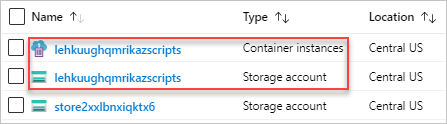
Användarskriptet, körningsresultatet och stdout-filen lagras i lagringskontots filresurser. Det finns en mapp med namnet azscripts. I mappen finns det ytterligare två mappar för indata- och utdatafilerna: azscriptinput och azscriptoutput.
Utdatamappen innehåller en executionresult.json och skriptets utdatafil. Du kan se felmeddelandet för skriptkörning i executionresult.json. Utdatafilen skapas bara när skriptet körs. Indatamappen innehåller en PowerShell-systemskriptfil och skriptfilerna för användardistribution. Du kan ersätta skriptfilen för användardistribution med en reviderad och köra distributionsskriptet igen från Azure-containerinstansen.
Använda Azure Portal
När du har distribuerat en distributionsskriptresurs visas resursen under resursgruppen i Azure-portalen. Följande skärmbild visar sidan Översikt för en distributionsskriptresurs:
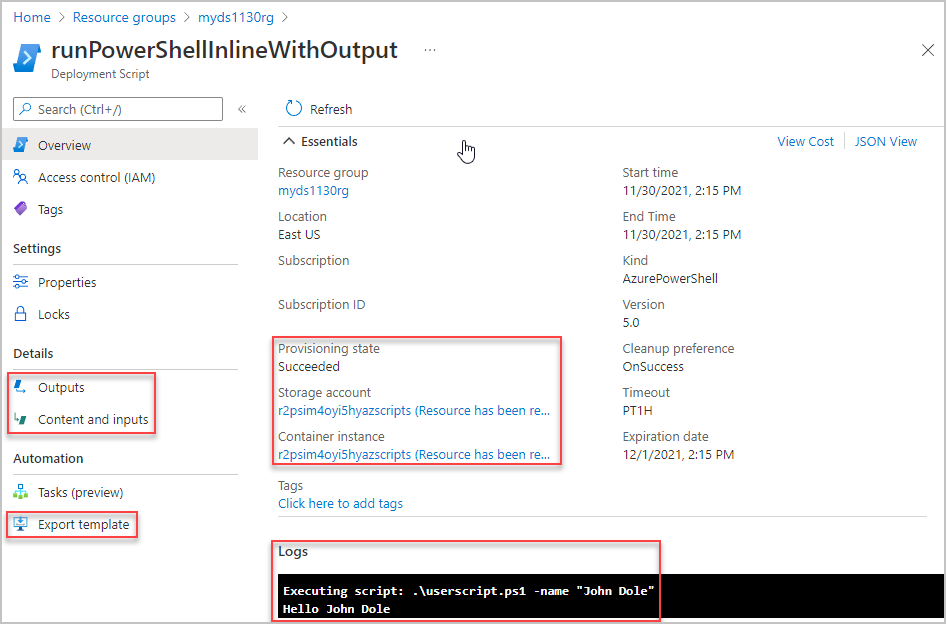
Översiktssidan visar viktig information om resursen, till exempel etableringstillstånd, lagringskonto, containerinstans och loggar.
På den vänstra menyn kan du visa innehållet i distributionsskriptet, argumenten som skickas till skriptet och utdata. Du kan också exportera en mall för distributionsskriptet, inklusive distributionsskriptet.
Använda PowerShell
Med Azure PowerShell kan du hantera distributionsskript i prenumerations- eller resursgruppsomfång:
- Get-AzDeploymentScript: Hämtar eller listar distributionsskript.
- Get-AzDeploymentScriptLog: Hämtar loggen för en distributionsskriptkörning.
- Remove-AzDeploymentScript: Tar bort ett distributionsskript och dess associerade resurser.
- Save-AzDeploymentScriptLog: Sparar loggen för en distributionsskriptkörning till disk.
Utdata Get-AzDeploymentScript liknar:
Name : runPowerShellInlineWithOutput
Id : /subscriptions/01234567-89AB-CDEF-0123-456789ABCDEF/resourceGroups/myds0618rg/providers/Microsoft.Resources/deploymentScripts/runPowerShellInlineWithOutput
ResourceGroupName : myds0618rg
Location : centralus
SubscriptionId : 01234567-89AB-CDEF-0123-456789ABCDEF
ProvisioningState : Succeeded
Identity : /subscriptions/01234567-89AB-CDEF-0123-456789ABCDEF/resourceGroups/mydentity1008rg/providers/Microsoft.ManagedIdentity/userAssignedIdentities/myuami
ScriptKind : AzurePowerShell
AzPowerShellVersion : 9.7
StartTime : 5/11/2023 7:46:45 PM
EndTime : 5/11/2023 7:49:45 PM
ExpirationDate : 5/12/2023 7:49:45 PM
CleanupPreference : OnSuccess
StorageAccountId : /subscriptions/01234567-89AB-CDEF-0123-456789ABCDEF/resourceGroups/myds0618rg/providers/Microsoft.Storage/storageAccounts/ftnlvo6rlrvo2azscripts
ContainerInstanceId : /subscriptions/01234567-89AB-CDEF-0123-456789ABCDEF/resourceGroups/myds0618rg/providers/Microsoft.ContainerInstance/containerGroups/ftnlvo6rlrvo2azscripts
Outputs :
Key Value
================== ==================
text Hello John Dole
RetentionInterval : P1D
Timeout : PT1H
Använda Azure CLI
Med Azure CLI kan du hantera distributionsskript i prenumerations- eller resursgruppsomfång:
- az deployment-scripts delete: Ta bort ett distributionsskript.
- az deployment-scripts list: Lista alla distributionsskript.
- az deployment-scripts show: Hämta ett distributionsskript.
- az deployment-scripts show-log: Visa distributionsskriptloggar.
Listkommandoutdata liknar:
[
{
"arguments": "'foo' 'bar'",
"azCliVersion": "2.40.0",
"cleanupPreference": "OnExpiration",
"containerSettings": {
"containerGroupName": null
},
"environmentVariables": null,
"forceUpdateTag": "20231101T163748Z",
"id": "/subscriptions/01234567-89AB-CDEF-0123-456789ABCDEF/resourceGroups/myds0624rg/providers/Microsoft.Resources/deploymentScripts/runBashWithOutputs",
"identity": {
"tenantId": "01234567-89AB-CDEF-0123-456789ABCDEF",
"type": "userAssigned",
"userAssignedIdentities": {
"/subscriptions/01234567-89AB-CDEF-0123-456789ABCDEF/resourcegroups/myidentity/providers/Microsoft.ManagedIdentity/userAssignedIdentities/myuami": {
"clientId": "01234567-89AB-CDEF-0123-456789ABCDEF",
"principalId": "01234567-89AB-CDEF-0123-456789ABCDEF"
}
}
},
"kind": "AzureCLI",
"location": "centralus",
"name": "runBashWithOutputs",
"outputs": {
"Result": [
{
"id": "/subscriptions/01234567-89AB-CDEF-0123-456789ABCDEF/resourceGroups/mytest/providers/Microsoft.KeyVault/vaults/mykv1027",
"resourceGroup": "mytest"
}
]
},
"primaryScriptUri": null,
"provisioningState": "Succeeded",
"resourceGroup": "mytest",
"retentionInterval": "1 day, 0:00:00",
"scriptContent": "result=$(az keyvault list); echo \"arg1 is: $1\"; echo $result | jq -c '{Result: map({id: .id})}' > $AZ_SCRIPTS_OUTPUT_PATH",
"status": {
"containerInstanceId": "/subscriptions/01234567-89AB-CDEF-0123-456789ABCDEF/resourceGroups/mytest/providers/Microsoft.ContainerInstance/containerGroups/eg6n7wvuyxn7iazscripts",
"endTime": "2023-11-01T16:39:12.080950+00:00",
"error": null,
"expirationTime": "2023-11-02T16:39:12.080950+00:00",
"startTime": "2023-11-01T16:37:53.139700+00:00",
"storageAccountId": null
},
"storageAccountSettings": {
"storageAccountKey": null,
"storageAccountName": "dsfruro267qwb4i"
},
"supportingScriptUris": null,
"systemData": {
"createdAt": "2023-10-31T19:06:57.060909+00:00",
"createdBy": "someone@contoso.com",
"createdByType": "User",
"lastModifiedAt": "2023-11-01T16:37:51.859570+00:00",
"lastModifiedBy": "someone@contoso.com",
"lastModifiedByType": "User"
},
"tags": null,
"timeout": "0:30:00",
"type": "Microsoft.Resources/deploymentScripts"
}
]
Använda REST-API
Du kan hämta distributionsskriptets resursdistributionsinformation på resursgruppsnivå och prenumerationsnivå med hjälp av REST API:
/subscriptions/<SubscriptionID>/resourcegroups/<ResourceGroupName>/providers/microsoft.resources/deploymentScripts/<DeploymentScriptResourceName>?api-version=2020-10-01
/subscriptions/<SubscriptionID>/providers/microsoft.resources/deploymentScripts?api-version=2020-10-01
I följande exempel används ARMClient:
armclient login
armclient get /subscriptions/01234567-89AB-CDEF-0123-456789ABCDEF/resourcegroups/myrg/providers/microsoft.resources/deploymentScripts/myDeployementScript?api-version=2020-10-01
Utdatan liknar följande:
{
"kind": "AzurePowerShell",
"identity": {
"type": "userAssigned",
"tenantId": "01234567-89AB-CDEF-0123-456789ABCDEF",
"userAssignedIdentities": {
"/subscriptions/01234567-89AB-CDEF-0123-456789ABCDEF/resourceGroups/myidentity1008rg/providers/Microsoft.ManagedIdentity/userAssignedIdentities/myuami": {
"principalId": "01234567-89AB-CDEF-0123-456789ABCDEF",
"clientId": "01234567-89AB-CDEF-0123-456789ABCDEF"
}
}
},
"location": "centralus",
"systemData": {
"createdBy": "someone@contoso.com",
"createdByType": "User",
"createdAt": "2023-05-11T02:59:04.7501955Z",
"lastModifiedBy": "someone@contoso.com",
"lastModifiedByType": "User",
"lastModifiedAt": "2023-05-11T02:59:04.7501955Z"
},
"properties": {
"provisioningState": "Succeeded",
"forceUpdateTag": "20220625T025902Z",
"azPowerShellVersion": "9.7",
"scriptContent": "\r\n param([string] $name)\r\n $output = \"Hello {0}\" -f $name\r\n Write-Output $output\r\n $DeploymentScriptOutputs = @{}\r\n $DeploymentScriptOutputs['text'] = $output\r\n ",
"arguments": "-name \\\"John Dole\\\"",
"retentionInterval": "P1D",
"timeout": "PT1H",
"containerSettings": {},
"status": {
"containerInstanceId": "/subscriptions/01234567-89AB-CDEF-0123-456789ABCDEF/resourceGroups/myds0624rg/providers/Microsoft.ContainerInstance/containerGroups/64lxews2qfa5uazscripts",
"storageAccountId": "/subscriptions/01234567-89AB-CDEF-0123-456789ABCDEF/resourceGroups/myds0624rg/providers/Microsoft.Storage/storageAccounts/64lxews2qfa5uazscripts",
"startTime": "2023-05-11T02:59:07.5951401Z",
"endTime": "2023-05-11T03:00:16.7969234Z",
"expirationTime": "2023-05-12T03:00:16.7969234Z"
},
"outputs": {
"text": "Hello John Dole"
},
"cleanupPreference": "OnSuccess"
},
"id": "/subscriptions/01234567-89AB-CDEF-0123-456789ABCDEF/resourceGroups/myds0624rg/providers/Microsoft.Resources/deploymentScripts/runPowerShellInlineWithOutput",
"type": "Microsoft.Resources/deploymentScripts",
"name": "runPowerShellInlineWithOutput"
}
Följande REST API returnerar loggen:
/subscriptions/<SubscriptionID>/resourcegroups/<ResourceGroupName>/providers/microsoft.resources/deploymentScripts/<DeploymentScriptResourceName>/logs?api-version=2020-10-01
Det fungerar bara innan resurserna för distributionsskriptet tas bort.
Om du vill se deploymentScripts-resursen i portalen väljer du Visa dolda typer:
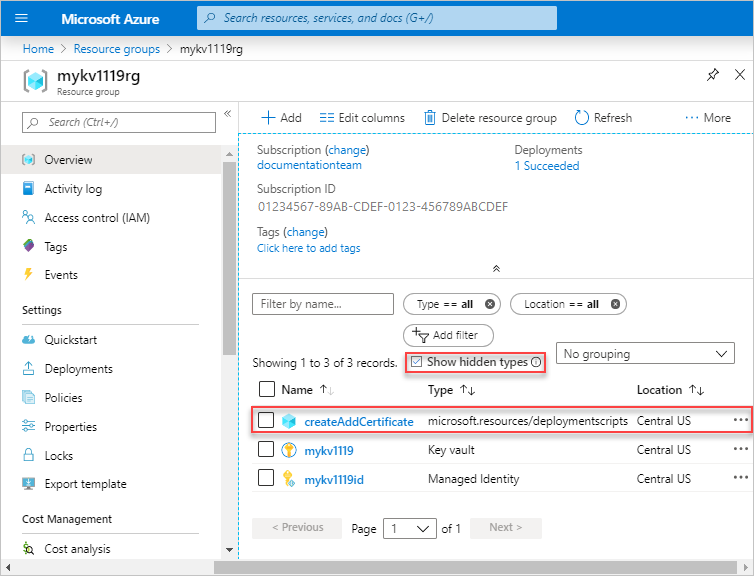
Rensa distributionsskriptresurser
De två automatiskt skapade stödresurserna kan aldrig överleva resursen deploymentScript , såvida det inte uppstår fel när de tas bort. Livscykeln för de stödande resurserna styrs av cleanupPreference egenskapen. Resursens deploymentScript livscykel styrs av egenskapen retentionInterval :
cleanupPreference: Ange rensningsinställningen för de två stödresurserna när skriptkörningen hamnar i ett terminaltillstånd. De värden som stöds är:Alltid: Ta bort de två stödresurserna när skriptkörningen har ett terminaltillstånd. Om ett befintligt lagringskonto används tar skripttjänsten bort filresursen som skapats av tjänsten. Eftersom resursen
deploymentScriptsfortfarande kan finnas kvar när de stödjande resurserna har rensats, bevarar skripttjänsten resultatet av skriptkörningen, till exempel stdout, utdata och returvärde innan resurserna tas bort.OnSuccess: Ta bara bort de två stödresurserna när skriptkörningen lyckas. Om ett befintligt lagringskonto används tar skripttjänsten bara bort filresursen när skriptkörningen lyckas.
Om skriptkörningen inte lyckas väntar skripttjänsten tills den
retentionIntervalupphör att gälla innan den rensar de resurser som stöds och sedan resursen för distributionsskriptet.OnExpiration: Ta bara bort de två stödresurserna när inställningen
retentionIntervalhar upphört att gälla. Om ett befintligt lagringskonto används tar skripttjänsten bort filresursen, men behåller lagringskontot.
Containerinstansen och lagringskontot tas bort enligt
cleanupPreference. Men om skriptet misslyckas ochcleanupPreferenceinte är inställt på Alltid, håller distributionsprocessen automatiskt containern igång i en timme eller tills containern rensas. Du kan använda tiden för att felsöka skriptet. Om du vill att containern ska köras efter lyckade distributioner lägger du till ett vilosteg i skriptet. Du kan till exempel lägga till Start-Sleep i slutet av skriptet. Om du inte lägger till vilolägessteget är containern inställd på ett terminaltillstånd och kan inte nås även om den inte har tagits bort ännu.retentionInterval: Ange tidsintervallet som endeploymentScriptresurs ska behållas och varefter den upphör att gälla och tas bort.
Kommentar
Vi rekommenderar inte att du använder lagringskontot och containerinstansen som genereras av skripttjänsten i andra syften. De två resurserna kan tas bort beroende på skriptets livscykel.
Det automatiskt skapade lagringskontot och containerinstansen kan inte tas bort om distributionsskriptet distribueras till en resursgrupp med ett CanNotDelete-lås. Du kan lösa det här problemet genom att distribuera distributionsskriptet till en annan resursgrupp utan lås. Se Exempel 4 och Exempel 5 i exempelmallar.
Köra skript mer än en gång
Körning av distributionsskript är en idempotent åtgärd. Om ingen av resursegenskaperna deploymentScripts (inklusive det infogade skriptet) ändras körs inte skriptet när du distribuerar om mallen. Distributionsskripttjänsten jämför resursnamnen i mallen med befintliga resurser i samma resursgrupp. Det finns två alternativ om du vill köra samma distributionsskript flera gånger:
Ändra namnet på resursen
deploymentScripts. Använd till exempel utcNow-mallfunktionen som resursnamn eller som en del av resursnamnet. Om du ändrar resursnamnet skapas en nydeploymentScriptsresurs. Det är bra för att behålla en historik över skriptkörning.Kommentar
Funktionen
utcNowkan bara användas i standardvärdet för en parameter.Ange ett annat värde i mallegenskapen
forceUpdateTag. Använd till exempelutcNowsom värde.
Kommentar
Skriv de distributionsskript som är idempotent. Detta säkerställer att om de körs igen av misstag orsakar det inte systemändringar. Om distributionsskriptet till exempel används för att skapa en Azure-resurs kontrollerar du att resursen inte finns innan du skapar den, så skriptet lyckas eller så skapar du inte resursen igen.
Konfigurera utvecklingsmiljön
Du kan använda en förkonfigurerad containeravbildning som utvecklingsmiljö för distributionsskript. Mer information finns i Konfigurera utvecklingsmiljö för distributionsskript i mallar.
När skriptet har testats kan du använda det som ett distributionsskript i dina mallar.
Felkoder för distributionsskript
| Felkod | beskrivning |
|---|---|
| DeploymentScriptInvalidOperation | Resursdefinitionen för distributionsskriptet i mallen innehåller ogiltiga egenskapsnamn. |
| DeploymentScriptResourceConflict | Det går inte att ta bort en distributionsskriptresurs som är i icke-terminellt tillstånd och körningen har inte överskridit 1 timme. Eller så kan du inte köra samma distributionsskript igen med samma resursidentifierare (samma prenumeration, resursgruppsnamn och resursnamn) utan olika skripttextinnehåll på samma gång. |
| DeploymentScriptOperationFailed | Distributionsskriptåtgärden misslyckades internt. Kontakta Microsofts support. |
| DeploymentScriptStorageAccountAccessKeyNotSpecified | Åtkomstnyckeln har inte angetts för det befintliga lagringskontot. |
| DeploymentScriptContainerGroupContainsInvalidContainers | En containergrupp som skapades av distributionsskripttjänsten ändrades externt och ogiltiga containrar lades till. |
| DeploymentScriptContainerGroupInNonterminalState | Två eller flera distributionsskriptresurser använder samma Azure-containerinstansnamn i samma resursgrupp, och en av dem har inte slutfört körningen ännu. |
| DeploymentScriptStorageAccountInvalidKind | Det befintliga lagringskontot för typen BlobBlobStorage eller BlobStorage stöder inte filresurser och kan inte användas. |
| DeploymentScriptStorageAccountInvalidKindAndSku | Det befintliga lagringskontot stöder inte filresurser. En lista över lagringskontotyper som stöds finns i Använda ett befintligt lagringskonto. |
| DeploymentScriptStorageAccountNotFound | Lagringskontot finns inte eller har tagits bort av en extern process eller ett externt verktyg. |
| DeploymentScriptStorageAccountWithServiceEndpointEnabled | Det angivna lagringskontot har en tjänstslutpunkt. Ett lagringskonto med en tjänstslutpunkt stöds inte. |
| DeploymentScriptStorageAccountInvalidAccessKey | Ogiltig åtkomstnyckel har angetts för det befintliga lagringskontot. |
| DeploymentScriptStorageAccountInvalidAccessKeyFormat | Ogiltigt lagringskontonyckelformat. Se Hantera åtkomstnycklar för lagringskonto. |
| DeploymentScriptExceededMaxAllowedTime | Körningstiden för distributionsskriptet överskred tidsgränsvärdet som anges i resursdefinitionen för distributionsskriptet. |
| DeploymentScriptInvalidOutputs | Distributionsskriptets utdata är inte ett giltigt JSON-objekt. |
| DeploymentScriptContainerInstancesServiceLoginFailure | Den användartilldelade hanterade identiteten kunde inte logga in efter 10 försök med 1 minuts intervall. |
| DeploymentScriptContainerGroupNotFound | En containergrupp som skapats av distributionsskripttjänsten togs bort av ett externt verktyg eller en extern process. |
| DeploymentScriptDownloadFailure | Det gick inte att ladda ned ett stödskript. Se Använda stödskript. |
| DeploymentScriptError | Användarskriptet utlöste ett fel. |
| DeploymentScriptBootstrapScriptExecutionFailed | Bootstrap-skriptet utlöste ett fel. Bootstrap-skript är det systemskript som samordnar körningen av distributionsskriptet. |
| DeploymentScriptExecutionFailed | Okänt fel under körningen av distributionsskriptet. |
| DeploymentScriptContainerInstancesServiceUnavailable | När du skapade Azure-containerinstansen (ACI) utlöste ACI ett fel om att tjänsten inte är tillgänglig. |
| DeploymentScriptContainerGroupInNonterminalState | När du skapar Azure Container Instance (ACI) använder ett annat distributionsskript samma ACI-namn i samma omfång (samma prenumeration, resursgruppsnamn och resursnamn). |
| DeploymentScriptContainerGroupNameInvalid | Det angivna azure-containerinstansnamnet (ACI) uppfyller inte ACI-kraven. Se Felsöka vanliga problem i Azure Container Instances. |
Använda Microsoft Graph i ett distributionsskript
Ett distributionsskript kan använda Microsoft Graph för att skapa och arbeta med objekt i Microsoft Entra-ID.
Kommandon
När du använder Azure CLI-distributionsskript kan du använda kommandon i az ad kommandogruppen för att arbeta med program, tjänstens huvudnamn, grupper och användare. Du kan också anropa Microsoft Graph-API:er direkt med hjälp az rest av kommandot .
När du använder Azure PowerShell-distributionsskript kan du använda cmdleten Invoke-RestMethod för att direkt anropa Microsoft Graph-API:erna.
Behörigheter
Den identitet som distributionsskriptet använder måste ha behörighet att arbeta med Microsoft Graph-API:et, med rätt behörigheter för de åtgärder som utförs. Du måste auktorisera identiteten utanför malldistributionen, till exempel genom att skapa en användartilldelad hanterad identitet och tilldela den en approll för Microsoft Graph. Mer information finns i det här snabbstartsexemplet.
Åtkomst till privat virtuellt nätverk
Med Microsoft.Resources/deploymentScripts version 2023-08-01 kan du köra distributionsskript i privata nätverk med några ytterligare konfigurationer.
Skapa en användartilldelad hanterad identitet och ange den i egenskapen
identity. Information om hur du tilldelar identiteten finns i Identitet.Skapa ett lagringskonto med
allowSharedKeyAccessinställt påtrueoch ange distributionsskriptet för att använda det befintliga lagringskontot. Information om hur du anger ett befintligt lagringskonto finns i Använda ett befintligt lagringskonto. Det krävs ytterligare konfiguration för lagringskontot.Öppna lagringskontot i Azure-portalen.
Välj Åtkomstkontroll (IAM) på den vänstra menyn och välj sedan fliken Rolltilldelningar .
Storage File Data Privileged ContributorLägg till rollen i den hanterade identiteten för användartilldelning.På den vänstra menyn går du till Säkerhet + nätverk, väljer Nätverk och sedan Brandväggar och virtuella nätverk.
Välj Aktiverad från valda virtuella nätverk och IP-adresser.
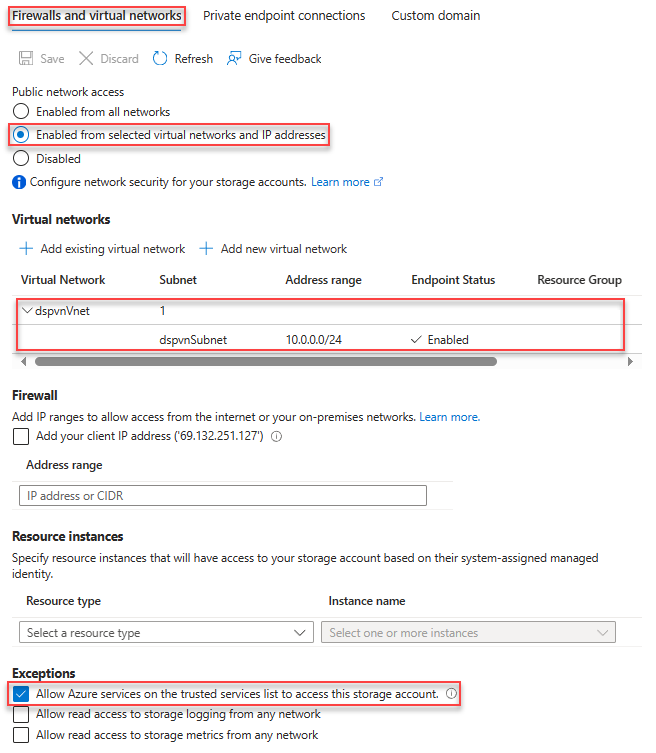
Under Virtuella nätverk lägger du till ett undernät. På skärmbilden kallas undernätet dspvnVnet.
Under Undantag väljer du Tillåt Att Azure-tjänster i listan över betrodda tjänster får åtkomst till det här lagringskontot.
Följande ARM-mall visar hur du konfigurerar miljön för att köra ett distributionsskript:
{
"$schema": "https://schema.management.azure.com/schemas/2019-04-01/deploymentTemplate.json#",
"contentVersion": "1.0.0.0",
"parameters": {
"prefix": {
"type": "string",
"maxLength": 10
},
"location": {
"type": "string",
"defaultValue": "[resourceGroup().location]"
},
"userAssignedIdentityName": {
"type": "string",
"defaultValue": "[format('{0}Identity', parameters('prefix'))]"
},
"storageAccountName": {
"type": "string",
"defaultValue": "[format('{0}stg{1}', parameters('prefix'), uniqueString(resourceGroup().id))]"
},
"vnetName": {
"type": "string",
"defaultValue": "[format('{0}Vnet', parameters('prefix'))]"
},
"subnetName": {
"type": "string",
"defaultValue": "[format('{0}Subnet', parameters('prefix'))]"
}
},
"resources": [
{
"type": "Microsoft.Network/virtualNetworks",
"apiVersion": "2023-09-01",
"name": "[parameters('vnetName')]",
"location": "[parameters('location')]",
"properties": {
"addressSpace": {
"addressPrefixes": [
"10.0.0.0/16"
]
},
"enableDdosProtection": false,
"subnets": [
{
"name": "[parameters('subnetName')]",
"properties": {
"addressPrefix": "10.0.0.0/24",
"serviceEndpoints": [
{
"service": "Microsoft.Storage"
}
],
"delegations": [
{
"name": "Microsoft.ContainerInstance.containerGroups",
"properties": {
"serviceName": "Microsoft.ContainerInstance/containerGroups"
}
}
]
}
}
]
}
},
{
"type": "Microsoft.Storage/storageAccounts",
"apiVersion": "2023-01-01",
"name": "[parameters('storageAccountName')]",
"location": "[parameters('location')]",
"sku": {
"name": "Standard_LRS"
},
"kind": "StorageV2",
"properties": {
"networkAcls": {
"bypass": "AzureServices",
"virtualNetworkRules": [
{
"id": "[resourceId('Microsoft.Network/virtualNetworks/subnets', parameters('vnetName'), parameters('subnetName'))]",
"action": "Allow",
"state": "Succeeded"
}
],
"defaultAction": "Deny"
},
"allowSharedKeyAccess": true
},
"dependsOn": [
"[resourceId('Microsoft.Network/virtualNetworks', parameters('vnetName'))]"
]
},
{
"type": "Microsoft.ManagedIdentity/userAssignedIdentities",
"apiVersion": "2023-07-31-preview",
"name": "[parameters('userAssignedIdentityName')]",
"location": "[parameters('location')]"
},
{
"type": "Microsoft.Authorization/roleAssignments",
"apiVersion": "2022-04-01",
"scope": "[format('Microsoft.Storage/storageAccounts/{0}', parameters('storageAccountName'))]",
"name": "[guid(tenantResourceId('Microsoft.Authorization/roleDefinitions', '69566ab7-960f-475b-8e7c-b3118f30c6bd'), resourceId('Microsoft.ManagedIdentity/userAssignedIdentities', parameters('userAssignedIdentityName')), resourceId('Microsoft.Storage/storageAccounts', parameters('storageAccountName')))]",
"properties": {
"principalId": "[reference(resourceId('Microsoft.ManagedIdentity/userAssignedIdentities', parameters('userAssignedIdentityName')), '2023-07-31-preview').principalId]",
"roleDefinitionId": "[tenantResourceId('Microsoft.Authorization/roleDefinitions', '69566ab7-960f-475b-8e7c-b3118f30c6bd')]",
"principalType": "ServicePrincipal"
},
"dependsOn": [
"[resourceId('Microsoft.Storage/storageAccounts', parameters('storageAccountName'))]",
"[resourceId('Microsoft.ManagedIdentity/userAssignedIdentities', parameters('userAssignedIdentityName'))]"
]
}
]
}
Du kan använda följande ARM-mall för att testa distributionen:
{
"$schema": "https://schema.management.azure.com/schemas/2019-04-01/deploymentTemplate.json#",
"contentVersion": "1.0.0.0",
"parameters": {
"prefix": {
"type": "string"
},
"location": {
"type": "string",
"defaultValue": "[resourceGroup().location]"
},
"utcValue": {
"type": "string",
"defaultValue": "[utcNow()]"
},
"storageAccountName": {
"type": "string"
},
"vnetName": {
"type": "string"
},
"subnetName": {
"type": "string"
},
"userAssignedIdentityName": {
"type": "string"
}
},
"resources": [
{
"type": "Microsoft.Resources/deploymentScripts",
"apiVersion": "2023-08-01",
"name": "[format('{0}DS', parameters('prefix'))]",
"location": "[parameters('location')]",
"identity": {
"type": "userAssigned",
"userAssignedIdentities": {
"[format('{0}', resourceId('Microsoft.ManagedIdentity/userAssignedIdentities', parameters('userAssignedIdentityName')))]": {}
}
},
"kind": "AzureCLI",
"properties": {
"forceUpdateTag": "[parameters('utcValue')]",
"azCliVersion": "2.47.0",
"storageAccountSettings": {
"storageAccountName": "[parameters('storageAccountName')]"
},
"containerSettings": {
"subnetIds": [
{
"id": "[resourceId('Microsoft.Network/virtualNetworks/subnets', parameters('vnetName'), parameters('subnetName'))]"
}
]
},
"scriptContent": "echo \"Hello world!\"",
"retentionInterval": "P1D",
"cleanupPreference": "OnExpiration"
}
}
]
}
Nästa steg
I den här artikeln har du lärt dig hur du använder distributionsskript. Så här går du igenom en självstudie om distributionsskript: